In questo post vediamo come impostare e utilizzare RStudio per le nostre analisi dati e per cominciare a programmare con R.
R è un ottimo strumento di suo, ma l’utilizzo di un ambiente di sviluppo integrato, come può essere RStudio, può rendere più semplice il nostro lavoro in vari modi. Come si può vedere dall’immagine qua sotto, RStudio ha 4 finestre di base. La finestra in alto a sinistra è la finestra degli script. In basso a sinistra abbiamo la console. In alto a destra abbiamo oggetti salvati e storico delle istruzioni e in basso a destra una serie di funzioni che comprendono documentazione, diagrammi e file.
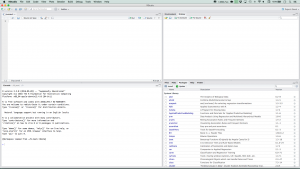
In alto a sinistra abbiamo la finestra degli script. Qui scriviamo tutto il codice relativo a un progetto, comprensivo di commenti (ogni parte del codice preceduta dal simbolo del cancelletto # viene considerata commento e ignorata). Possiamo aprire più script e salvarli per poter intervenire in un secondo momento. Da qua possiamo esportare i nostri script sotto forma di .pdf e di presentazioni. Mentre digitiamo, inoltre, RStudio ci suggerisce le possibili funzioni o variabili che potremmo voler inserire, velocizzando il lavoro.
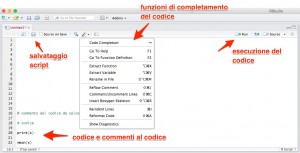
Nella console, la finestra in basso a destra, viene eseguito il nostro codice. E’ opportuno lavorare sugli script e poi eseguire piuttosto che scrivere direttamente il codice qua, perché nel giro di alcune righe rischiamo di perderlo o di fare confusione.
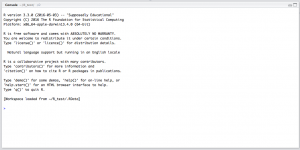
In alto a destra abbiamo due tab: sul tab Environment troveranno posto tutti gli oggetti e le funzioni create da noi nel corso di una sessione di lavoro. Da qua possiamo anche importare un dataset.
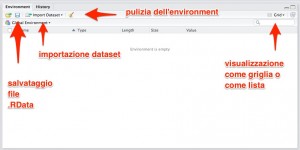
Dal tab History possiamo visualizzare lo storico delle istruzioni eseguite durante la sessione di lavoro, e inviare dei comandi che avevamo magari cancellato nuovamente alla console o allo script.
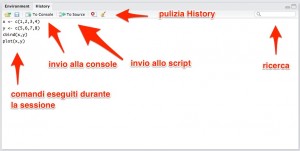
Nella finestra in baso a destra abbiamo una serie di tab. Su Files possiamo visualizzare i file che sono presenti nella nostra cartella di lavoro. Possiamo anche agire su di loro, cancellandoli, rinominandoli, copiandoli o spostandoli.
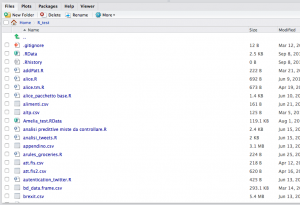
Nel tab Plots visualizziamo i nostri grafici. Da qua possiamo anche salvarli con il comando Export.
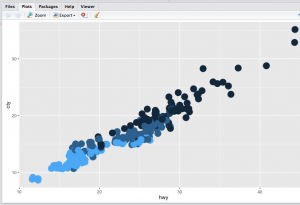
Nel tab Packages ci sono i pacchetti che abbiamo installato su R. Per utilizzare un pacchetto in una nuova sessione questo va prima richiamato. I pacchetti con il check all’inizio sono stati richiamati. Possiamo anche installare aggiornare i pacchetti andando su Update oppure installarne di nuovi andando su Install.

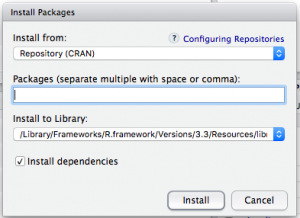
Se cominciamo a scrivere il nome di un pacchetto RStudio ci mostra tutti i pacchetti disponibili con quell’iniziale.
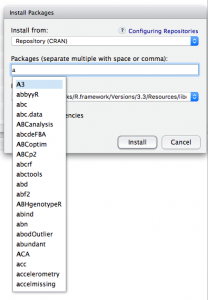
Infine nel tab Help abbiamo l’accesso alla documentazione su R, RStudio, e i vari pacchetti e funzioni.

Dalle preferenze di RStudio possiamo impostare una directory di lavoro che rimane stabile per tutti i progetti (possiamo poi variare la working directory per progetti singoli, come vedremo), cambiare l’aspetto delle finestre e il carattere.
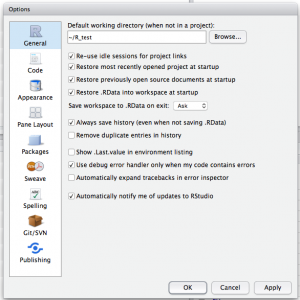
In questo post abbiamo visto come utilizzare RStudio per semplificare il nostro lavoro di programmazione con R. Qua puoi trovare altri post introduttivi, ad esempio nozioni introduttive sulle strutture, sulla manipolazione e importazione dati. Se ti interessa qualche argomento particolare, scrivilo pure nei commenti!
Leave A Comment